
Задание 1. Разработка печатной формы документа
В реальных учетных системах, построенных на базе 1С:Предприятие 8 работа с некоторыми документами строится следующим образом. Документ заполняют, сохраняют, распечатывают. После распечатки выполняются какие-либо действия, предусмотренные документом, на печатной форме документа собираются необходимые подписи, после чего документ, уже электронный, открывают, проверяют соответствие электронной и печатной версий и проводят.
Для создания печатной формы документа используют макеты. Макет - это объект конфигурации, который чаще всего используется для хранения табличных документов, на основе которых создаются печатные формы. Процесс разработки печатной формы состоит из двух этапов.
На первом этапе происходит разработка макета. Макеты обычно представляют собой табличные документы, однако, можно работать с макетами других видов. В табличном документе задаются именованные области, настраиваются параметры этих областей, после чего данные области применяют для "сборки" печатной формы документа.
Второй этап разработки печатной формы - это создание программного кода, который на основе данных документа и макета "собирает" печатную форму.
Разработку печатных форм можно ускорить, воспользовавшись так называемым конструктором печати. Для этого откроем в конфигураторе окно редактирования документа ПоступлениеМатериалов, в этом окне выберем вкладку Макеты, на ней нажмем кнопку Конструкторы, в выпавшем меню выберем пункт Конструктор печати (рис. 2.18).
Появившееся окно конструктора печати, проведет вас через несколько шагов, необходимых для создания печатной формы. А именно, на первом шаге нужно указать имя процедуры печати и ее расположение. По умолчанию процедура называется Печать, расположена она будет в модуле объекта. Укажем модуль формы документа для хранения процедуры (2.19) и нажмем на кнопку Далее.
Во втором окне конструктора (рис. 2.20) нам предлагается задать, какие реквизиты документа попадут в шапку печатной формы, то есть - в ее верхнюю часть.
В правой части формы, которая называется Реквизиты документа можно найти список реквизитов документа, в левой части, которая представляет собой список реквизитов шапки, отображаются реквизиты документа, перенесенные туда либо двойным щелчком, либо - с помощью кнопки с изображением стрелки. Для того, чтобы перенести все реквизиты в шапку - достаточно нажать на кнопку с двумя стрелками. Перенесем в шапку печатной формы все реквизиты документа.

Рисунок 2.18 - Вкладка Макеты окна редактирования свойств документа

Рисунок 2.19 - Начало работы с конструктором печати

Рисунок 2.20 - Конструктор печати документа, задание параметров шапки печатной формы
Нажав в очередной раз кнопку Далее, мы попадаем в окно конструктора печати, которое предназначено для настройки вывода в печатную форму табличной части документа. Логика работы с данным окном ничем не отличается от работы с вышеописанным. На рис. 2.21 вы можете видеть состояние третьего окна конструктора печати после того, как мы настроили его таким образом, чтобы на печать выводились все доступные реквизиты табличной части документа.
Очередное нажатие кнопки Далее приводит нас к последнему окну конструктора. Здесь мы согласимся с тем, что печатная форма входит в группу Командная панель формы.Важное. Кнопка ОК завершает работу конструктора. Сразу после этого на экране будет отображено окно редактирования макета и окно редактора форм, рис. 2.22.
Обратите внимание на то, что табличный документ, который представляет собой макет, разбит на именованные области. Здесь мы можем видеть областиЗаголовок, Шапка, МатериалыШапка, Материалы. В этих областях мы можем видеть ячейки, содержащие обычный текст, без каких-либо специальных символов.

Рисунок 2.21 - Конструктор печати документа, задание параметров табличной части печатной формы

Рисунок 2.22 - Редактор макетов
При выводе именованной области в печатный документ, эти тексты будут выведены в том виде, в котором они представлены в макете, с использованием того же форматирования. Если же в макет выводится ячейка, текст в которой обрамлен значками "<>", в этой ячейке будет выведен какой-либо реквизит документа. В частности, в угловых скобках в данном случае выводятся параметры для вывода их в ячейках. Имена параметров совпадают с соответствующими именами реквизитов документа.
То, что вы сейчас узнали, сделает достаточно простым знакомство с процедурой печати, которая была сформирована автоматически. Напомним, что при работе конструктора печати мы указали, что хранить эту процедуру следует в модуле формы.
Рассмотрим теперь процедуры модуля команды Формы документа
&НаКлиенте
Процедура ОбработкаКоманды(ПараметрКоманды, ПараметрыВыполненияКоманды)
//{{_КОНСТРУКТОР_ПЕЧАТИ(ФормаДокумента)
ТабДок = Новый ТабличныйДокумент;
ФормаДокумента(ТабДок, ПараметрКоманды);
ТабДок.ОтображатьСетку = Ложь;
ТабДок.Защита = Ложь;
ТабДок.ТолькоПросмотр = Ложь;
ТабДок.ОтображатьЗаголовки = Ложь;
ТабДок.Показать();
//}}
КонецПроцедуры
&НаСервере
Процедура ФормаДокумента(ТабДок, ПараметрКоманды)
Документы.ПоступлениеМатериалов.ФормаДокумента(ТабДок, ПараметрКоманды);
КонецПроцедуры
Поясним программные конструкции, которые были использованы в данной процедуре
ТабДок = Новый ТабличныйДокумент;
В переменную ТабДок записываем ссылку на новый объект типа ТабличныйДокумент. Это именно тот документ, который, после работы процедуры, будет содержать готовую печатную форму. Сразу после создания табличный документ не виден пользователю, то есть все действия, которые мы с ним будем производить дальше, выполняются с невидимым документом. После завершения программного формирования документа, мы сделаем его видимым.
Далее настраиваются некоторые свойства формируемого документа, влияющие на его внешний вид:
ТабДок.ОтображатьСетку = Ложь;
ТабДок.Защита = Ложь;
ТабДок.ТолькоПросмотр = Ложь;
ТабДок.ОтображатьЗаголовки = Ложь;
ТабДок.Показать();
Здесь отключается отображение сетки, обычной для табличных документов, устанавливаются в Ложь свойства документа, отвечающие за его защиту и за запрет редактирования, отключается отображение заголовков, и, после того как все настроено, табличный документ делается видимым - с помощью метода Показать.
Рассмотрим теперь процедуры модуля Менеджера документа Поступление материалов
Процедура ФормаДокумента(ТабДок, Ссылка) Экспорт
//{{_КОНСТРУКТОР_ПЕЧАТИ(ФормаДокумента)
Макет = Документы.ПоступлениеМатериалов.ПолучитьМакет("ФормаДокумента");
Запрос = Новый Запрос;
Запрос.Текст =
"ВЫБРАТЬ
| ПоступлениеМатериалов.Дата,
| ПоступлениеМатериалов.Контрагент,
| ПоступлениеМатериалов.Номер,
| ПоступлениеМатериалов.ОтветственныйСотрудник,
| ПоступлениеМатериалов.ПредставительКонтрагента,
| ПоступлениеМатериалов.Материалы.(
| НомерСтроки,
| Номенклатура,
| Цена,
| Количество,
| Сумма
| )
|ИЗ
| Документ.ПоступлениеМатериалов КАК ПоступлениеМатериалов
|ГДЕ
| ПоступлениеМатериалов.Ссылка В (&Ссылка)";
Запрос.Параметры.Вставить("Ссылка", Ссылка);
Выборка = Запрос.Выполнить().Выбрать();
ОбластьЗаголовок = Макет.ПолучитьОбласть("Заголовок");
Шапка = Макет.ПолучитьОбласть("Шапка");
ОбластьМатериалыШапка = Макет.ПолучитьОбласть("МатериалыШапка");
ОбластьМатериалы = Макет.ПолучитьОбласть("Материалы");
ТабДок.Очистить();
ВставлятьРазделительСтраниц = Ложь;
Пока Выборка.Следующий() Цикл
Если ВставлятьРазделительСтраниц Тогда
ТабДок.ВывестиГоризонтальныйРазделительСтраниц();
КонецЕсли;
ТабДок.Вывести(ОбластьЗаголовок);
Шапка.Параметры.Заполнить(Выборка);
ТабДок.Вывести(Шапка, Выборка.Уровень());
ТабДок.Вывести(ОбластьМатериалыШапка);
ВыборкаМатериалы = Выборка.Материалы.Выбрать();
Пока ВыборкаМатериалы.Следующий() Цикл
ОбластьМатериалы.Параметры.Заполнить(ВыборкаМатериалы);
ТабДок.Вывести(ОбластьМатериалы, ВыборкаМатериалы.Уровень());
КонецЦикла;
ВставлятьРазделительСтраниц = Истина;
КонецЦикла;
//}}
КонецПроцедуры
Процедура Печать(ТабДок, Ссылка) Экспорт
//{{_КОНСТРУКТОР_ПЕЧАТИ(Печать)
Макет = Документы.ПоступлениеМатериалов.ПолучитьМакет("Печать");
Запрос = Новый Запрос;
Запрос.Текст =
"ВЫБРАТЬ
| ПоступлениеМатериалов.Дата,
| ПоступлениеМатериалов.Контрагент,
| ПоступлениеМатериалов.Номер,
| ПоступлениеМатериалов.ОтветственныйСотрудник,
| ПоступлениеМатериалов.ПредставительКонтрагента,
| ПоступлениеМатериалов.Материалы.(
| НомерСтроки,
| Номенклатура,
| Цена,
| Количество,
| Сумма
| )
|ИЗ
| Документ.ПоступлениеМатериалов КАК ПоступлениеМатериалов
|ГДЕ
| ПоступлениеМатериалов.Ссылка В (&Ссылка)";
Запрос.Параметры.Вставить("Ссылка", Ссылка);
Выборка = Запрос.Выполнить().Выбрать();
ОбластьЗаголовок = Макет.ПолучитьОбласть("Заголовок");
Шапка = Макет.ПолучитьОбласть("Шапка");
ОбластьМатериалыШапка = Макет.ПолучитьОбласть("МатериалыШапка");
ОбластьМатериалы = Макет.ПолучитьОбласть("Материалы");
ТабДок.Очистить();
ВставлятьРазделительСтраниц = Ложь;
Пока Выборка.Следующий() Цикл
Если ВставлятьРазделительСтраниц Тогда
ТабДок.ВывестиГоризонтальныйРазделительСтраниц();
КонецЕсли;
ТабДок.Вывести(ОбластьЗаголовок);
Шапка.Параметры.Заполнить(Выборка);
ТабДок.Вывести(Шапка, Выборка.Уровень());
ТабДок.Вывести(ОбластьМатериалыШапка);
ВыборкаМатериалы = Выборка.Материалы.Выбрать();
Пока ВыборкаМатериалы.Следующий() Цикл
ОбластьМатериалы.Параметры.Заполнить(ВыборкаМатериалы);
ТабДок.Вывести(ОбластьМатериалы, ВыборкаМатериалы.Уровень());
КонецЦикла;
ВставлятьРазделительСтраниц = Истина;
КонецЦикла;
//}}
КонецПроцедуры
В фрагменте
Макет = Документы.ПоступлениеМатериалов.ПолучитьМакет("Печать");
в переменную Макет записываем ссылку на макет с именем Печать, который принадлежит нашему документу. Будем использовать эту переменную для доступа к макету.
В дальнейшем участке кода
Область = Макет.ПолучитьОбласть("Заголовок");
В мы сначала получаем именованную область макета, которая носит имя Заголовок. Фактически, метод ПолучитьОбласть объекта Макет возвращает новый табличный документ, который представляет собой область, полученную по имени или другим способом.
В заголовке, если посмотреть на макет, есть лишь текст, содержащий название документа и никаких полей, которые нужно заполнять данными документа. А вот в шапке такие параметры имеются.
В заголовке, если посмотреть на макет, есть лишь текст, содержащий название документа и никаких полей, которые нужно заполнять данными документа. А вот в шапке такие параметры имеются. Область, соответствующую шапке, мы получаем уже рассмотренным методом
Шапка = Макет.ПолучитьОбласть("Шапка");
А вот команда –
Шапка.Параметры.Заполнить(Выборка);
позволяет заполнить ячейки области, содержащие параметры, реквизитами объекта, переданного в качестве параметра (в данном случае мы имеем дело с объектом Выборка - он позволяет получить тот документ, с которым мы в данный момент работаем). Соответствия между параметрами и реквизитами документа устанавливаются по именам. Ячейка, содержащая параметр <Номер> будет заполнена реквизитом документа с именем Номер и так далее.
В данном участке кода
ОбластьМатериалыШапка = Макет.ПолучитьОбласть("МатериалыШапка");
мы получаем область, соответствующую шапке таблицы и выводим ее в табличный документ:
ТабДок.Вывести(ОбластьМатериалыШапка);
Далее следует обработка таблицы и ее построчный вывод:
ВыборкаМатериалы = Выборка.Материалы.Выбрать();
Пока ВыборкаМатериалы.Следующий() Цикл
ОбластьМатериалы.Параметры.Заполнить(ВыборкаМатериалы);
ТабДок.Вывести(ОбластьМатериалы, ВыборкаМатериалы.Уровень());
КонецЦикла;

Здесь мы видим цикл, который перебирает каждую строку табличной части Материалы.
На основе каждой из строк он заполняет параметры области Материалы и выводит ее в табличный документ.
Теперь Запустим наше прикладное решение в режиме 1С:Предприятие и посмотрим, как выглядит печатная форма для какого-нибудь документа ПоступлениеМатериалов (рис. 2.23).

Рисунок 2.23 - Сформированная печатная форма документа
Для того чтобы распечатать эту форму, достаточно воспользоваться командой главного меню программы Файл > Печать (рис. 2.24).
Выше, говоря об устройстве макета, мы рассмотрели лишь результаты работы конструктора печати. Вы можете видеть то, что получилось на выходе конструктора печати, позволяет получить вполне стандартно выглядящую печатную форму. Если нам нужно что-то большее - как в плане внешнего вида формы, так и в плане использования параметров для ее заполнения, нам нужно будет воспользоваться ручным редактированием (или созданием с нуля) макетов и модулей печати.
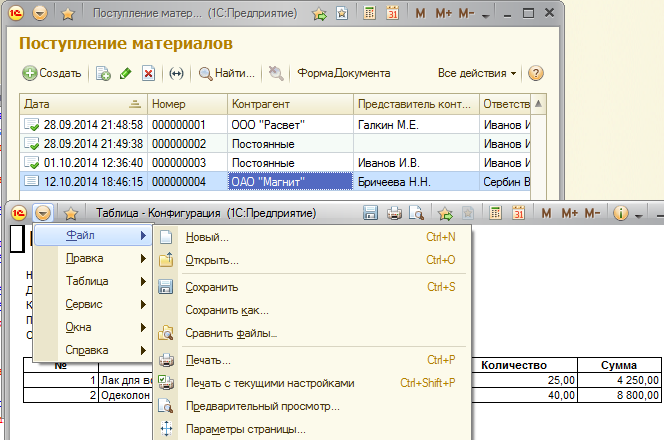
Рисунок 2.24 - Печать формы документа
Вывод:
научился создавать документы и настраивать проведение документов по регистрам накопления 1С:Предприятие 8.2 и получил начальные навыки по работе с ними;
научился разрабатывать печатные формы документов, работать с журналами документов системы 1С:Предприятие 8.
